1. Plassering av utstyr ➜
Plasser WiFi Ruter II sentralt i hjemmet, slik at signalene når så mange rom som mulig. Heng gjerne ruter og forsterker opp på veggen med medfølgende brakett.
Prøv å plasser WiFi-ruteren så sentralt som mulig i boligen. WiFi Ruter II bør stå fremme, ikke på gulvet eller i et skap/kott. Plasser WiFi-ruteren litt opp fra gulvet, slik at signalene slipper å trenge gjennom møbler og andre hindringer før de når mobilen eller PCen din. WiFi-ruteren må ikke dekkes til og bør stå fritt.
Vær oppmerksom på at tykke murvegger og flislagte bad kan påvirke signalet. Da anbefaler vi å ha forsterker eller bytte plassering av ruter.
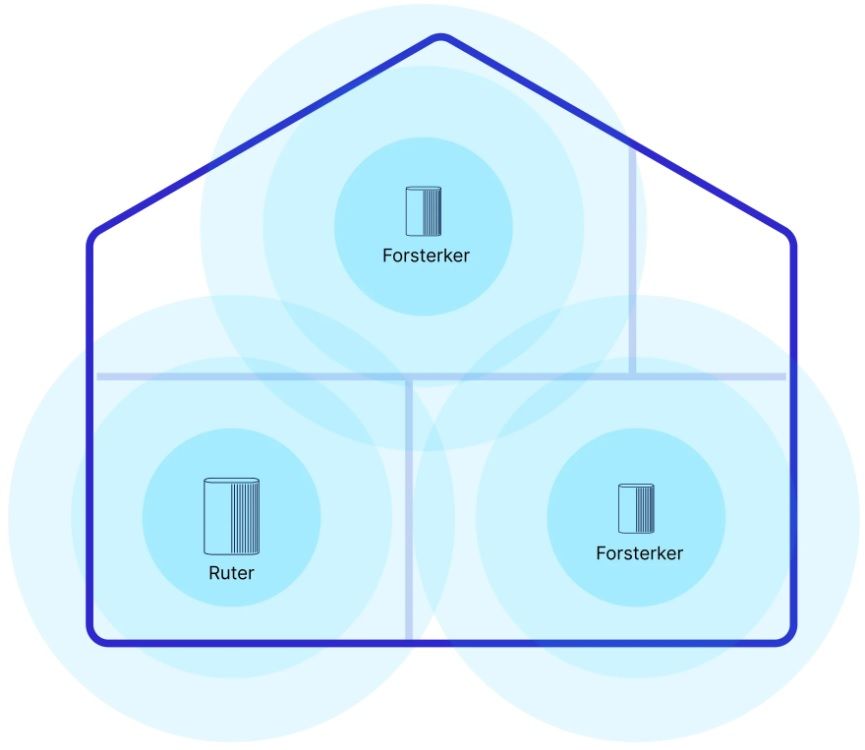
Montere utstyret med brakett
2. Koble opp ruter ➜
Hvis du ønsker, kan du også se stegvis installering med tekst og bilder via knappen under.
Tips og informasjon om WiFi Ruter II
Lampestatus
Dette betyr de forskjellige lampene
Detaljer om ruteren
Mål, kryptering og WiFi-standarder
3. Koble opp forsterker ➜
WiFi Ruter II er vår kraftigste og nyeste ruter, og vil gi god dekning i for de fleste middels eller mindre boliger. Hvis du har et stort hus kan det være smart å bygge ut med en eller flere WiFi-forsterkere, slik at du får god dekning overalt.
Her får du steg for steg veiledning for oppkobling av forsterker slik at du får bedre trådløs dekning i hjemmet ditt.
Tips og informasjon om WiFi Forsterker II
Kablet nett hjemme?
Bruk vedlagt nettverkskabel mellom vegguttak og LAN-kontakt på WiFi Forsterker II, for å oppnå best mulige signaler.
Sørg for at WiFi Ruter II også er koblet til det samme nettverket.
Plassering av din forsterker
Det er viktig at du plasserer WiFi Forsterker II mellom WiFi Ruter II og der du ønsker bedre dekning. Den bør stå fremme og gjerne høyt. Benytt gjerne medfølgende brakett for montering på vegg.
4. Nettverksnavn og passord ➜
Tips: For at du enklest skal få opp alle dine enheter på det nye trådløse nettet, så bør du endre nettverksnavn og passord til det du hadde fra før.
For å endre nettverksnavn, passord, foreldrekontroll, sette opp gjestenett og åpne flere porter må du logge inn på ruteren din. Du finner admin-passordet på merkelappen under din WiFi Ruter II og logger deg på via knappen under.
Du kan finne en utvidet veiledning til hvordan du gjør dette her: Mitt WiFi - Administrasjon av din ruter
Aktivere Nettvern+
For sikkerhetens skyld anbefaler vi at du aktiverer Nettvern+
Når du surfer på Telenors nett, er Nettvern+ filteret som forteller om en side kan inneholde virus eller phishing. På denne måten vil du få beskjed om du er på vei til en potensielt infisert side, og bli nektet tilgang. Dette gjelder også hvis du trykker på lenker du blir tilsendt via e-post eller SMS.
Sikkerhetsfilteret sjekker om nettsider du prøver å gå inn på er trygge.
5. Koble til enheter ➜
Koble til via kabel:
Noen enheter må kobles til med kabel, eller bør kobles til med kabel for å få optimal hastighet. Koble nettverkskabelen mellom din enhet og din WiFi Ruter eller forsterker.

Koble til mobil eller datamaskin:
Mobil
iPhone
Mobil
Android
PC
Windows
PC
Mac
T-We boks
6. Fullfør oppsett ➜
Du er nå klar til å surfe på nettet hjemme! Oppsettet er fullført, og du kan nå ta i bruk ditt nye hjemmenett.

Alltid WiFi ➜



